Tải miễn phí Excel 365 – Phiên bản mới nhất năm 2023
Excel, một phần trong tuyển tập ứng dụng Microsoft 365, là công cụ bảng tính mạnh mẽ nhất và thậm chí nói vậy vẫn chưa đủ. Excel sẽ biến dữ liệu của bạn thành những dữ liệu có thể hành động. Bạn có thể sử dụng phần mềm này để làm mọi thứ, từ theo dõi dữ liệu và phát hiện xu hướng, tạo bảng giúp trực quan hóa dữ liệu, thực hiện các hàm toán học phức tạp hoặc chỉ là để đối chiếu dữ liệu và lập danh sách.
Vì có rất nhiều tính năng khác nhau, nên Excel có những tài liệu hướng dẫn tuyệt vời để hướng dẫn bạn cách lập công thức, tạo bảng tổng hợp (pivot table), v.v.
Mặc dù bình thường đây là một chương trình dựa trên gói đăng ký trả phí, nhưng tôi sẽ chỉ cho bạn cách để có thể tải nó cùng toàn bộ tuyển tập Microsoft 365 miễn phí trong 30 ngày.
Tải Excel miễn phí!
Hướng dẫn tải Microsoft Excel 365 miễn phí 100%
Mặc dù có thể tải xuống phiên bản miễn phí của Excel và toàn bộ gói Office 365, nhưng bạn sẽ phải trả phí để tiếp tục sử dụng sau tháng đầu tiên. Nếu bạn chấp nhận điều đó thì hãy xem hướng dẫn từng bước để tải xuống MS Excel của chúng tôi.
Tuy nhiên, nếu bạn muốn truy cập miễn phí không giới hạn vào Excel, chúng tôi có chút mẹo nhỏ dành cho bạn. Office có Excel (cộng với tất cả các ứng dụng Office 365 khác) miễn phí 100% khi sử dụng trực tuyến, và không cần tải xuống.

Excel trên trình duyệt
Với Excel trên trình duyệt, bạn có thể tạo cơ sở dữ liệu, bảng pivot và hầu hết các công thức như khi bạn dùng phiên bản tải về. Có một số khác biệt nho nhỏ giữa hai phiên bản, nhưng tựu chung, đó là một chương trình cực kỳ hữu ích.
Một trong những tính năng tuyệt nhất, theo ý kiến riêng của tôi, đó là bạn có thể tải xuống ứng dụng Excel cho máy tính bảng và điện thoại di động, và làm việc khi không có kết nối mạng. Sau khi kết nối mạng trở lại, tài liệu sẽ đồng bộ với tài khoản OneDrive và bạn có thể truy cập tệp trên bất kỳ thiết bị nào. Tài khoản Microsoft miễn phí kèm theo 5GB dung lượng trên đám mây OneDrive.
Mục lục bài viết
Tính năng của Excel trên Web
- Chia sẻ tập tin bảng tính của bạn với người khác, cũng như cộng tác và chỉnh sửa tập tin bảng tính được chia sẻ
- Lưu tập tin bảng tính dưới dạng: tệp Excel Workbook (xlsx), Excel 97-2003 (xls), tập tin bảng tính excel binary workbook (xlsb), OpenDocument Spreadsheet (ods), và tập tin bảng tính bật macro (xlsm).
- Tải bản sao cứng về máy ở định dạng xlsx hoặc ods.
- Tạo các phép tính, bảng PivotTables, đồ thị PivotCharts, và hầu hết các Kết nối dữ liệu.
- Phần lớn các chức năng hoạt động như ở bản tải về.
- Các bảng biểu có tùy chọn, tính năng và thiết kế giống như ở bản tải về.
Sự khác biệt giữa Excel trên Web và ứng dụng Excel 365
Mặc dù hầu hết các tính năng đều như nhau, nhưng có thể có một vài khác biệt nếu bạn tải tập tin bảng tính lên và xem trên trình duyệt.
- Một số chức năng điều khiển như ActiveX, sẽ chặn không cho xem tập tin bảng tính trực tuyến.
- Mặc dù có thể chỉnh sửa tập tin bảng tính có dữ liệu xác thực nhưng lại không thể thiết lập trên trình duyệt.
- Không phải phông chữ nào cũng hiển thị tương tự. Nếu tập tin bảng tính sử dụng phông chữ không có trên máy tính của bạn thì một phông chữ khác sẽ được sử dụng thay thế.
- Các tính năng macro kế thừa sẽ không hiển thị trên trình duyệt web.
- Nếu nhiều người cùng đăng nhập vào tập tin bảng tính thì chức năng khôi phục và hoàn tác không hoạt động được.
- Tập tin bảng tính được mã hóa hoặc được đặt mật khẩu sẽ không mở ra trên trình duyệt, tuy nhiên, nếu chỉ là một tập tin bảng tính được bảo vệ thì vẫn có thể xem trực tuyến.
Hướng dẫn từng bước: Đăng ký truy cập Excel 365 miễn phí
- Nhấp vào nút DOWNLOAD trên thanh bên để truy cập trang web Office. (Thao tác này không tải xuống tệp nào, mà chỉ đưa bạn đến trang của Office.)
- Cho dù bạn hiện có đang tài khoản Microsoft hay chưa có, hãy cứ nhấp vào nút SIGN IN.

- Nếu bạn đã có tài khoản Microsoft, hãy nhập thông tin đăng nhập vào đây. Nếu bạn chưa có tài khoản, hãy nhấp vào liên kết CREATE ONE.

- Nhập địa chỉ email bạn muốn liên kết với tài khoản rồi nhấp vào NEXT. Đó phải là địa chỉ email thực bởi vì bạn sẽ cần xác minh địa chỉ đó.
- Tạo mật khẩu rồi nhấp vào NEXT.
- Bạn sẽ nhận được mã xác thực qua email – hãy nhập mã vào đây rồi nhấp vào NEXT.
- Nhập mã Captcha để xác thực bạn không phải là robot rồi nhấp vào NEXT.
- Đó là tất cả các bước! Bạn sẽ được chuyển đến ứng dụng trình duyệt Office 365. Nhấp vào biểu tượng Excel để bắt đầu.
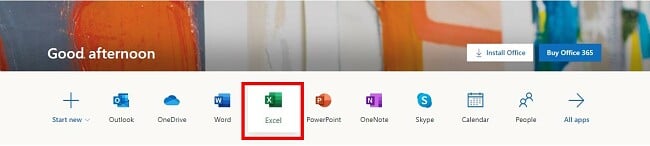
Hướng dẫn tải về Bản dùng thử miễn phí Excel 365
Nếu bạn thích dùng ứng dụng trên desktop thì hãy làm theo các bước sau đây để tải xuống Office 365. Lưu ý: mặc dù bạn sẽ được yêu cầu cung cấp thông tin thanh toán nhưng bạn sẽ không bị tính phí, miễn sao bạn hủy bỏ trước khi hết tháng đầu tiên.
- Nhấp vào nút DOWNLOAD trên thanh bên để truy cập trang web Office.
- Nhấp vào GET OFFICE.

- Nhấp vào liên kết TRY 1 MONTH FREE.
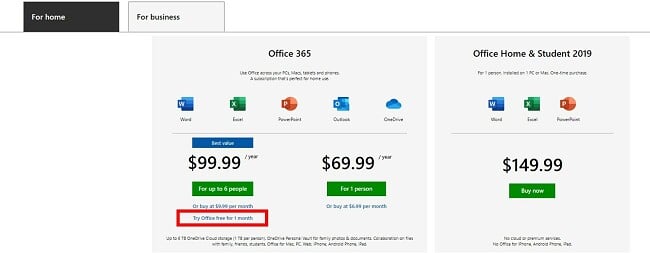
- Nhấp vào nút TRY 1 MONTH FREE

- Nếu bạn đã có tài khoản, hãy đăng nhập và nhấp vào NEXT. Nếu chưa có, hãy nhấp vào liên kết CREATE ONE FOR FREE để tạo tài khoản.

- Sau khi đăng nhập, hãy xác nhận rằng bạn muốn dùng thử một tháng miễn phí rồi bấm NEXT.
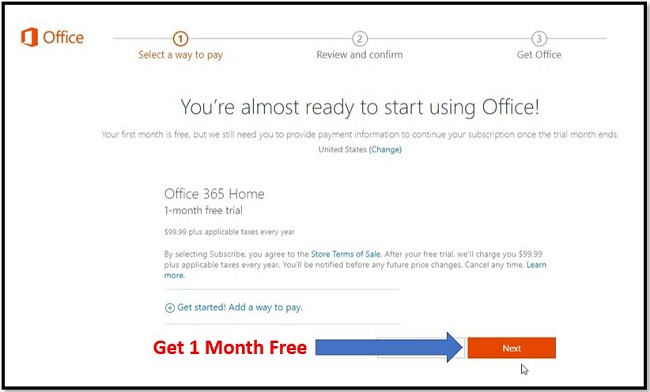
- Bạn cần chọn phương thức thanh toán, thẻ tín dụng hoặc PayPal, để hoàn tất quá trình. Bạn sẽ không bị tính phí trong tháng đầu tiên.
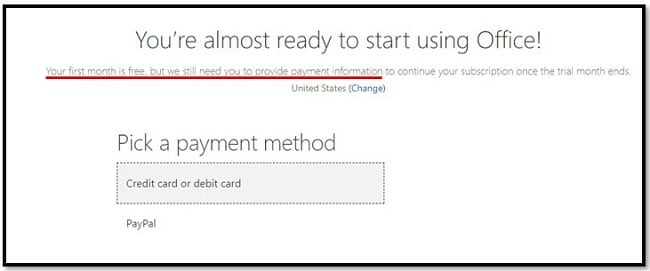
- Nhấp vào nút SUBSCRIBE để xác nhận phương thức thanh toán và bắt đầu quá trình tải xuống.
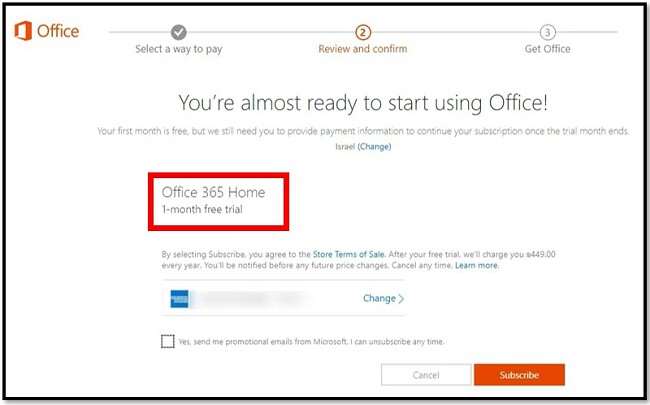
- Nhấp vào nút INSTALL.
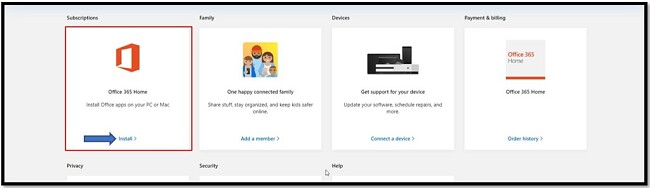
- Nhấp nút INSTALL lần nữa.
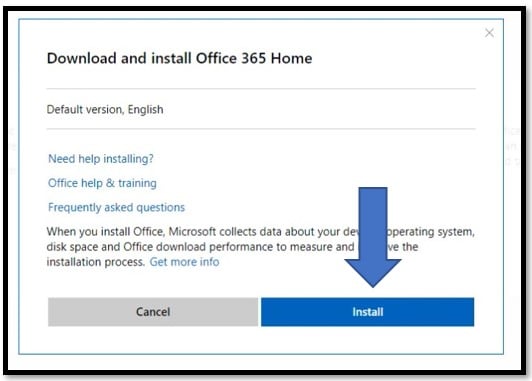
- Office 365 sẽ tải xuống máy tính của bạn.
Các ứng dụng Microsoft 365 bổ sung
Ngoài tuyển tập phần mềm tăng năng suất tuyệt vời, Microsoft 365 còn đi kèm 1 TB dung lượng lưu trữ đám mây OneDrive cho mỗi người dùng.
- Word: Là tiêu chuẩn vàng trong lĩnh vực xử lý văn bản, Word đi kèm với một loạt tính năng cần thiết, chẳng hạn như kiểm tra ngữ pháp và chính tả, các tùy chọn định dạng, nhiều lựa chọn phông chữ và bản mẫu cho mọi thứ, từ viết sơ yếu lý lịch đến tạo tài liệu marketing.
- PowerPoint: Bạn có thể sáng tạo theo ý thích hoặc xử lý trên bản mẫu tạo sẵn. Dù bạn chọn cách nào thì PowerPoint cũng sẽ giúp bạn tạo ra một bản trình bày đẹp mắt. Không có giới hạn về số lượng trang trình bày trong mỗi bản trình bày. Đồng thời bạn có thể sử dụng hoạt ảnh cũng như hiệu ứng chuyển tiếp, giúp làm cho bản trình bày của bạn trở nên sống động.
- Outlook: Sử dụng lịch, danh sách việc cần làm, lịch họp và email của bạn, mọi thứ chỉ trong một ứng dụng với Outlook. Phần mềm này cho phép bạn gửi email từ nhiều tài khoản, vậy nên bạn chỉ cần một ứng dụng để gửi email cá nhân và email công việc.
Tải Excel miễn phí!
Hỏi đáp
? Có phiên bản miễn phí của Excel không?
Excel trên Web miễn phí 100%, bạn chỉ cần một tài khoản Microsoft. Excel 365 cũng có phiên bản miễn phí mà bạn có thể tải xuống miễn phí và sử dụng không mất tiền trong 30 ngày.
? Làm thế nào để hủy tài khoản Excel?
Nếu bạn muốn hủy bỏ Excel, bạn cần đăng nhập vào tài khoản Office, nhấp vào hình biểu tượng ở góc trên bên phải > My Account > Manage (phía dưới thông tin thẻ tín dụng) > Cancel.
? Làm thế nào để tải xuống Excel, chứ không phải Word?
Không giống Excel 2016, Excel 365 nằm trong gói Office 365 nên không phải là ứng dụng độc lập. Nếu bạn muốn Excel, bạn sẽ phải tải xuống toàn bộ gói. Nhưng nếu bạn muốn tải xuống điện thoại thông minh hoặc máy tính bảng thì có thể lựa chọn chỉ tải xuống Excel.
? Mật khẩu Excel có bảo mật không?
Mặc dù chúng bảo mật, nhưng bạn có thể tăng thêm mức độ bảo mật bằng cách mã hóa tập tin bảng tính hoặc trang tính bằng mã hóa AES 128-bit để đảm bảo không ai có thể xem được các trang tính của bạn.
? Excel có thể mở tệp CSV không?
Đây là một trong những điểm khác biệt giữa Excel và Excel dành cho Web. Phiên bản Excel 365 tải xuống có thể mở tệp CSV, trong khi đó, Excel trên trình duyệt lại không thể.
Truy cập Trang Excel 365 web











